Photoshop制作一个质感的卡通小公仔
本文共 628 字,大约阅读时间需要 2 分钟。
Photoshop制作一个质感的卡通小公仔,效果图看上去有点3D的效果,不过人物部分非常简单,用PS也很容易做出来。制作的时候,高光部分的制作非常重要,需要用高光来渲染物体的质感。质感越好,人物的立体感就越强。
最终效果

1、新建一个600 * 600像素的文件,背景填充白色,新建一个图层,命名为“主轮廓”。然后用钢笔勾出人物的轮廓路径,转为选区后填充黑色,效果如下图。

2、现在从头部开始制作,先开始制作头发部分。新建一个图层,用钢笔勾出图2所示的选区,填充黑色,然后用白色画笔稍微涂上高光部分,效果如图3。
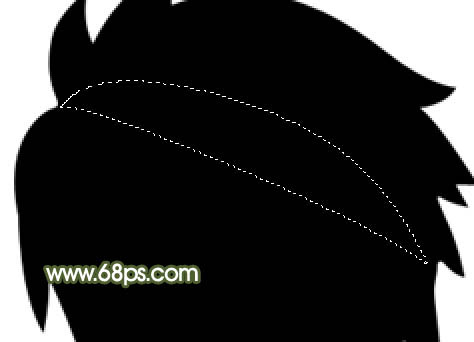
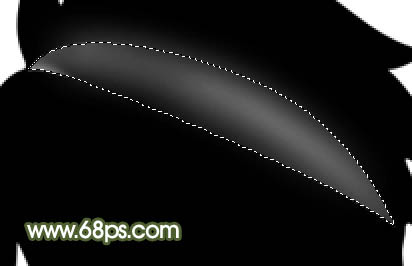
3、新建一个图层,用钢笔勾出图4所示的选区,并涂上高光,效果如下图。

4、同样的方法制作其它的头发部分,效果如下图。

5、在“主轮廓”图层上面新建一个图层,用钢笔勾出脸部的选区,填充颜色:#F0E6DA,效果如下图。

6、新建一个图层,把顶部额头部分用黑色画笔涂上阴影,效果如下图。

7、新建一个图层,用钢笔勾出眼睛部分的选区,填充黑色如图8,然后做出眼白和眼珠,效果如图9。


8、在眼睛图层下面新建一个图层,把前景颜色设置为:#BC9D7E,选择画笔工具,画笔透明度设置为:5%,然后涂出脸部的阴影部分,如图10。

9、再用深一点的颜色刻画,鼻子部分需要用钢笔勾出选区后再刻画,效果如下图。

转载地址:http://gjnzx.baihongyu.com/
你可能感兴趣的文章
《设计模式系列》---桥接模式
查看>>
[Unity3d]Shader 着色器 学习前了解知识
查看>>
Redrain duilib中事件委托存在的问题
查看>>
字符串的简单操作
查看>>
C#新功能--命名参数与可选参数
查看>>
strtok和strtok_r
查看>>
维辰超市:借助云商城成功转型新零售
查看>>
web.xml中<load-on-start>n</load-on-satrt>作用
查看>>
【算法】CRF
查看>>
windows 8 微软拼音输入法
查看>>
Windows UI风格的设计(7)
查看>>
SQL中使用WITH AS提高性能 使用公用表表达式(CTE)简化嵌套SQL
查看>>
oracle 强行杀掉一个用户连接
查看>>
Git提交本地库代码到远程服务器的操作
查看>>
让你快速上手的Glide4.x教程
查看>>
浮动和清除(闭合)浮动
查看>>
LR录制脚本时IE打不开的原因
查看>>
微博自动化测试
查看>>
Sublime Text 2.0.2,Build 2221注册码
查看>>
js scroll事件
查看>>